Personal Content Station (PCS)LLS-201
Affichage d’images
Tapez sur une miniature sur l’écran liste des miniatures pour basculer vers l’écran d’Affichage Photo/Affichage Vidéo.
Pour afficher l’image précédente/suivante, feuilletez vers la gauche ou la droite.*
Sur des périphériques Android, pincez vers l’extérieur (écartez les doigts vers l’extérieur) pour effectuer un zoom avant et pincez vers l’intérieur (rapprochez les doigts) pour effectuer un zoom arrière sur l’écran. Vous pouvez aussi déplacer/faire glisser (vers le haut/le bas/la gauche/la droite) n’importe quelle partie de l’image agrandie avec le doigt pour l’afficher.
Tapez sur l’écran pour afficher/masquer le panneau de commande.
Si vous ne parvenez pas à lire des vidéos, reportez-vous aux rubriques suivantes.
Android
Photo
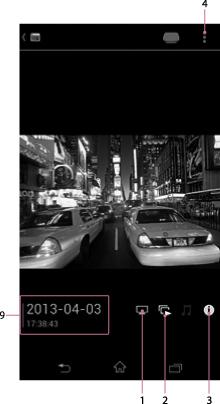
Vidéo
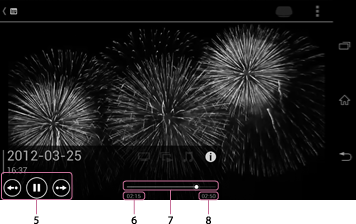
iOS
Photo
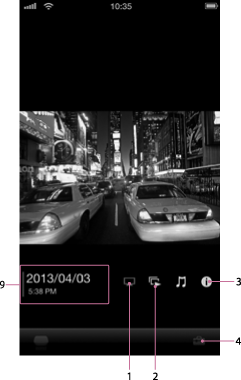
Vidéo
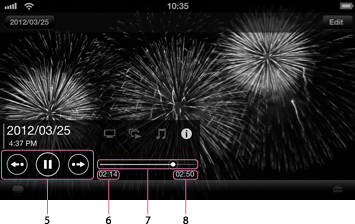
-
Icône
 (commande de sortie HDMI)
(commande de sortie HDMI)Tapez pour reproduire des images sur un téléviseur relié par un câble HDMI.
Pour plus de détails, reportez-vous à la rubrique Affichage d’images sur un téléviseur.
-
Icône
 (Diaporama)
(Diaporama)Tapez pendant l’affichage d’une image sur un téléviseur pour démarrer un diaporama.
Pour plus de détails, reportez-vous à la rubrique Affichage d’un diaporama sur un téléviseur.
-
Icône
 (Information)
(Information)Tapez pour afficher les informations d’une photo.
Pour plus de détails, reportez-vous à la rubrique Affichage des informations sur l’image.
-
Icône
 (*) ou
(*) ou  (Menu)
(Menu)Tapez pour faire apparaître le menu.
* L’icône [
 ] ne s’affiche pas sur l’écran de certains périphériques Android. Si l’icône [
] ne s’affiche pas sur l’écran de certains périphériques Android. Si l’icône [ ] ne s’affiche pas sur votre écran, appuyez sur la touche du menu principal se trouvant hors de l’écran.
] ne s’affiche pas sur votre écran, appuyez sur la touche du menu principal se trouvant hors de l’écran.Panneau de commande
La date de capture de la photo, les touches de commande et les icônes (telles que l’icône du diaporama et l’icône de la sortie HDMI) apparaissent sur le panneau de commande.
Éléments qui apparaissent uniquement sur le panneau de commande pour les vidéos
-
Touches de commande de lecture
 : démarre la lecture.
: démarre la lecture. : interrompt la lecture.
: interrompt la lecture. /
/ : recule de 10 secondes/avance de 15 secondes.
: recule de 10 secondes/avance de 15 secondes. -
Temps écoulé
-
Barre chronologique
Indique la position de lecture en cours. Faites-la glisser vers la droite ou vers la gauche pour déplacer la position de lecture.
-
Durée de la vidéo
-
Date
La date de prise de vue s’affiche. Vous pouvez modifier son format d’affichage en effectuant le Réglage du format d’affichage de la date et de l’heure.
Note
- Cette fonction ne peut pas être utilisée quand vous êtes connecté à la PCS en mode « Accès en lecture seule ».
* Sur les périphériques Android, il est impossible de feuilleter vers la gauche ou la droite pendant la lecture de la vidéo. Pour pouvoir feuilleter, revenez au début de la vidéo.
Lorsque vous démarrez l’affichage en sélectionnant une image dans la liste des miniatures de l’écran Affichage Dernière image ajoutée sur un périphérique Android, la plage d’images que vous pouvez afficher en feuilletant vers la gauche ou la droite est limitée. Pour afficher une image en dehors de la plage, sélectionnez à nouveau l’image sur l’écran de la liste des miniatures.

 Haut de la page
Haut de la page